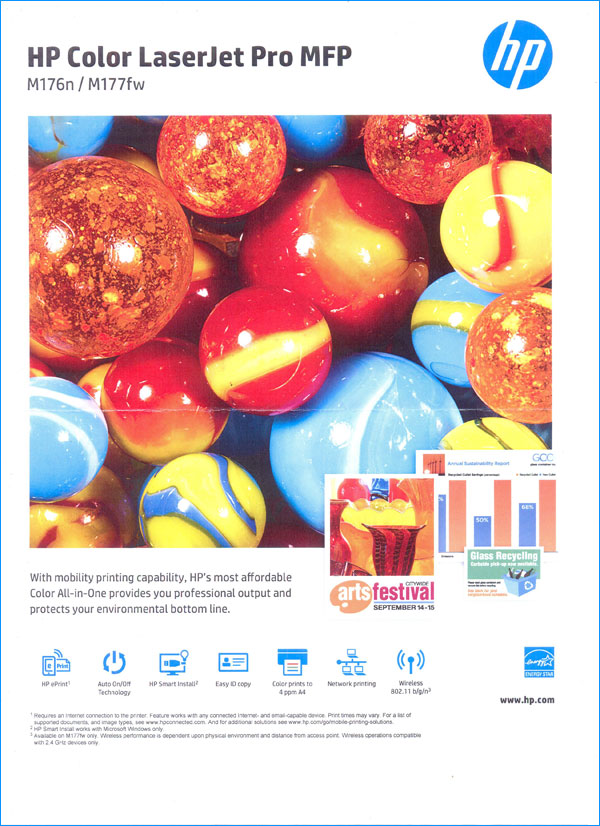Đổ mực máy in HP
Đổ mực máy in màu HP M176n và M177fw
Nội dung bài viết
- 1 Đổ mực máy in màu HP M176n và M177fw
- 1.1 Máy báo hết mực trên màn hình LCD
- 1.2 In test trước khi Đổ mực máy in màu HP M176n và M177fw
- 1.3 Cách tháo hộp mực đã hết ra khỏi máy
- 1.4 Hộp mực máy in HP M176n/ M177fw
- 1.5 Sau khi đổ mực tiến hành thay chip đúng chủng loại mã chíp :
- 1.6 Tiến hành in test bản Demo page lần 2 :
Đổ mực máy in màu HP M176n và M177fw


Máy báo hết mực trên màn hình LCD
Trong quá trình in ấn máy cảnh báo hết mực trên màn hình LCD của máy in và máy tính. Để bạn có thời gian chuẩn bị đổ mực, bạn vẫn có thể in được nhưng không được nhiều ! tốt nhất là nên Đổ mực máy in màu HP M176n và M177fw càng sớm càng tốt.

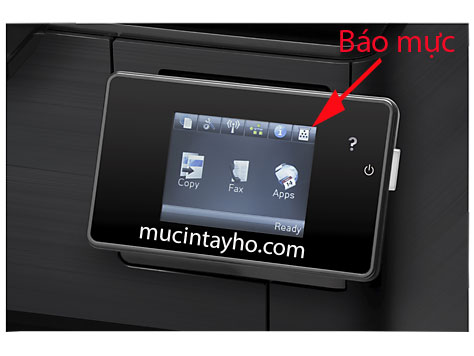
In test trước khi Đổ mực máy in màu HP M176n và M177fw
Tiến hành in test tay một bản Demo Page từ máy in trước khi Đổ mực, Chúng ta thấy bản in có những vệt xước ở những vùng màu đen ( tối màu ). Thực tế các bạn đang thấy ở hình ảnh bên dưới là máy in bị hết màu đen, lượng mực không đủ sẽ xuất hiện những vệt xước. ( chú ý : vệt ngang ở giữa tờ giấy là vết gập của tờ giấy )
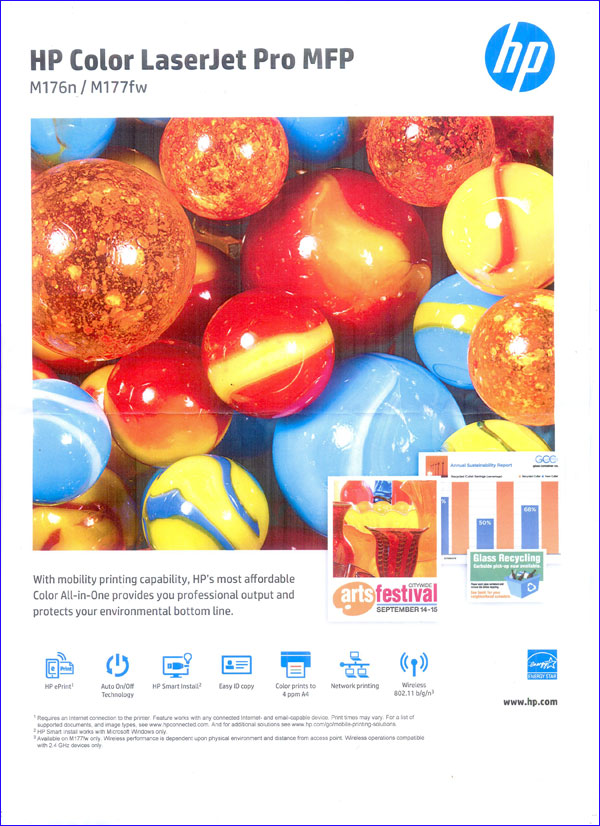
Cách tháo hộp mực đã hết ra khỏi máy
Các bạn ấn vào nút mũi tên chỉ trên hình để lấy hộp mực bị hết ra khỏi máy, ấn tuần tự theo vòng tròn để lấy lần lượt từng màu ra. Mỗi lần chỉ lấy được 1 màu ra thôi nhé !

Hộp mực máy in HP M176n/ M177fw

Sau khi đổ mực tiến hành thay chip đúng chủng loại mã chíp :
Tên chip : HP M176n / M177fw
Số bản in : 1 – 1.3 K
Mã hộp mực tương thích : CF350A, CF351A, CF352A, CF353A

Tiến hành in test bản Demo page lần 2 :
Sau khi Đổ mực máy in màu HP M176n và M177fw xong ( đổ mực + thay chip) in bản test để kiểm tra kết quả, nhìn bản test không thấy vệt xước, màu sắc đều – không sai màu là ok. ( chú ý : vệt ngang ở giữa tờ giấy là vết gập của tờ giấy )
Các bạn so sánh bản in trước và sau khi đổ mực để kiểm tra kết quả nhé. Chúc các bạn thành công !
Khi cần hỗ trợ các bạn hãy gọi : 08.66666.115 – 08.66666.115
THAM KHẢO THÊM :
Đổ mực máy in tại nhà Hà Nội
Bài viết cùng chuyên mục:
Bạn cũng có thể tìm các bài viết khác trong chủ đề này